
Bạn đang tìm kiếm một giải pháp đáng tin cậy nhưng dễ dàng để chuyển đổi PowerPoint PPT hoặc PPTX sang PDF? Bạn muốn chuyển đổi chính xác các bài thuyết trình PowerPoint sang PDF với chất lượng cao? Nếu có thì bạn đang ở đúng nơi vì trong bài viết này, tôi sẽ giới thiệu một loạt các tính năng để chuyển đổi liền mạch PowerPoint PPT sang PDF hoặc PPTX sang PDF theo chương trình trong C#.
Bài viết này bao gồm các tính năng chuyển đổi PowerPoint sang PDF sau đây.
- Chuyển đổi PowerPoint (PPT hoặc PPTX) sang PDF trong C#
- Chuyển đổi tùy chỉnh PPT hoặc PPTX sang PDF
- Chuyển đổi các slide ẩn trong PPT hoặc PPTX sang PDF
- Chuyển đổi các slide cụ thể của bản trình bày PowerPoint sang PDF
- Chuyển đổi bản trình bày PowerPoint thành PDF được bảo vệ bằng mật khẩu với các quyền truy cập mong muốn
Lưu ý: Bên cạnh chuyển đổi PPT sang PDF, Aspose.Slides hỗ trợ riêng việc chuyển đổi Bản trình bày sang nhiều định dạng: HTML, JPG, TIFF và các định dạng khác.
Để chuyển đổi PPT sang DOC, bạn phải sử dụng Aspose.Slides cùng với Aspose.Words. Bạn có thể muốn dùng thử trình chuyển đổi PPT sang Word miễn phí của chúng tôi để xem cách API Aspose xử lý các quy trình chuyển đổi.
Điều kiện tiên quyết để chuyển đổi PowerPoint sang PDF trong C#
Aspose.Slides for .NET là API tự động hóa mạnh mẽ của PowerPoint để tạo, chỉnh sửa, phân tích cú pháp và chuyển đổi tài liệu bản trình bày và chúng tôi sẽ sử dụng API này trong suốt bài viết này. Bạn có thể cài đặt Aspose.Slides for .NET bằng một trong các cách sau trong Visual Studio.
Cài đặt qua Trình quản lý gói NuGet
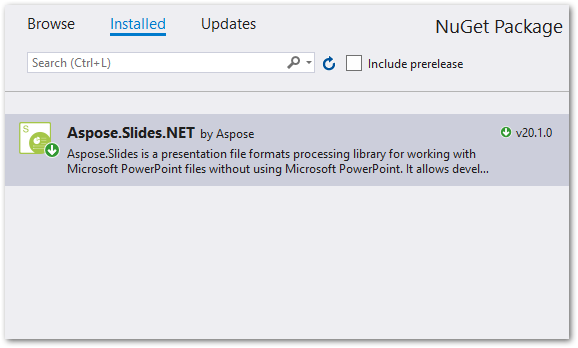
Cài đặt qua Bảng điều khiển quản lý gói
PM> Install-Package Aspose.Slides.NET
Chuyển đổi PPT hoặc PPTX sang PDF trong C#
Sau đây là các bước đơn giản để chuyển đổi bản trình bày PowerPoint sang PDF bằng Aspose.Slides for .NET.
- Tạo một đối tượng của lớp Presentation và khởi tạo nó với đường dẫn của tệp bản trình bày PowerPoint.
- Sử dụng phương pháp Presentation.Save(string outputFilePath, SaveFormat.Pdf) để lưu tệp dưới dạng PDF.
Mẫu mã sau đây cho biết cách chuyển đổi PPT sang PDF trong C#.
// Khởi tạo đối tượng Bản trình bày đại diện cho tệp PPT
Presentation presentation = new Presentation("PowerPoint.ppt");
// Lưu bản trình bày dưới dạng PDF
presentation.Save("PPT-to-PDF.pdf", SaveFormat.Pdf);
Chuyển đổi PPT hoặc PPTX sang PDF với Tùy chọn tùy chỉnh trong C#
Bạn cũng có thể tùy chỉnh chuyển đổi PowerPoint sang PDF bằng cách xác định các tùy chọn khác nhau như chất lượng Jpeg, mức độ nén văn bản, hành vi của siêu tệp, v.v. Bạn có thể đặt các tùy chọn này bằng cách sử dụng lớp PdfOptions.
Mẫu mã sau đây cho biết cách chuyển đổi PowerPoint sang PDF với các tùy chọn tùy chỉnh trong C#.
// Khởi tạo đối tượng Bản trình bày đại diện cho tệp PPTX
Presentation presentation = new Presentation("PowerPoint.pptx");
// Khởi tạo lớp PdfOptions
PdfOptions pdfOptions = new PdfOptions();
// Đặt chất lượng Jpeg
pdfOptions.JpegQuality = 90;
// Đặt hành vi cho siêu tệp
pdfOptions.SaveMetafilesAsPng = true;
// Đặt mức nén văn bản
pdfOptions.TextCompression = PdfTextCompression.Flate;
// Xác định tiêu chuẩn PDF
pdfOptions.Compliance = PdfCompliance.Pdf15;
// Lưu bản trình bày dưới dạng PDF
presentation.Save("PowerPoint-to-PDF.pdf", SaveFormat.Pdf, pdfOptions);
Chuyển đổi các Slide ẩn của Bản trình bày PowerPoint sang PDF trong C#
Bản trình bày PowerPoint cũng có thể chứa các trang chiếu ẩn. Theo mặc định, các slide ẩn không được bao gồm trong quá trình chuyển đổi PPT hoặc PPTX sang PDF. Trong trường hợp bạn muốn chuyển đổi một bản trình bày bao gồm các trang chiếu ẩn, bạn có thể chỉ định nó bằng thuộc tính PdfOptions.ShowHiddenSlides.
Mẫu mã sau đây cho biết cách chuyển đổi PPTX sang PDF bao gồm các trang chiếu ẩn trong C#.
// Khởi tạo đối tượng Bản trình bày đại diện cho tệp PPTX
Presentation presentation = new Presentation("PowerPoint.pptx");
// Khởi tạo lớp PdfOptions
PdfOptions pdfOptions = new PdfOptions();
// Bao gồm các slide ẩn
pdfOptions.ShowHiddenSlides = true;
// Lưu bản trình bày dưới dạng PDF
presentation.Save("PowerPoint-to-PDF.pdf", SaveFormat.Pdf, pdfOptions);
Chuyển đổi các Slide đã chọn của PowerPoint PPT hoặc PPTX sang PDF trong C#
Thay vì chuyển đổi toàn bộ bài thuyết trình, bạn cũng có thể chuyển đổi các trang chiếu đã chọn của bài thuyết trình sang PDF. Đối với điều này, bạn có thể xác định mảng số nguyên chứa số trang chiếu và sau đó chuyển mảng đó sang phương thức Save(String,Int32[], SaveFormat.Pdf).
Mẫu mã sau đây cho biết cách chuyển đổi các trang chiếu đã chọn của PowerPoint PPT/PPTX thành PDF trong C#.
// Khởi tạo đối tượng Bản trình bày đại diện cho tệp PPTX
Presentation presentation = new Presentation("PowerPoint.pptx");
// Đặt mảng các vị trí slide
int[] slides = { 1, 3 };
// Lưu bản trình bày dưới dạng PDF
presentation.Save("PPTX-to-PDF.pdf", slides, SaveFormat.Pdf);
Chuyển đổi bản trình bày PowerPoint thành PDF được bảo vệ bằng mật khẩu với quyền truy cập
Định dạng PDF hỗ trợ đặt mật khẩu và quyền truy cập để bảo vệ tài liệu. Trong trường hợp bạn muốn áp dụng cơ chế bảo vệ như vậy trong khi chuyển đổi PowerPoint sang PDF, bạn có thể thực hiện bằng cách sử dụng lớp PdfOptions.
Mẫu mã sau đây cho biết cách đặt mật khẩu và chỉ định quyền truy cập trong khi chuyển đổi PPTX sang PDF trong C#.
// Khởi tạo đối tượng Bản trình bày đại diện cho tệp PPTX
Presentation presentation = new Presentation("PowerPoint.pptx");
/// Khởi tạo lớp PdfOptions
PdfOptions pdfOptions = new PdfOptions();
// Đặt mật khẩu PDF và quyền truy cập
pdfOptions.Password = "password";
pdfOptions.AccessPermissions = PdfAccessPermissions.PrintDocument | PdfAccessPermissions.HighQualityPrint;
// Lưu bản trình bày dưới dạng PDF
presentation.Save("PPTX-to-PDF.pdf", SaveFormat.Pdf, pdfOptions);
Dùng thử Aspose.Slides for .NET miễn phí
Bạn có thể dùng thử và sử dụng miễn phí Aspose.Slides for .NET bằng cách yêu cầu giấy phép tạm thời.
Xem thêm
- Các cách khác để chuyển đổi PowerPoint sang PDF
- Chuyển đổi PowerPoint sang PDF bằng Ghi chú
- Tạo bản trình bày MS PowerPoint trong C#
- Chuyển đổi PowerPoint PPTX/PPT sang hình ảnh PNG trong C#
- Đặt nền trang trình bày trong bản trình bày PowerPoint bằng C#
- Tạo hình thu nhỏ cho PowerPoint PPTX hoặc PPT bằng C#
- Áp dụng Hoạt ảnh cho Văn bản trong PowerPoint bằng C#
- Tách bản trình bày PowerPoint bằng C#